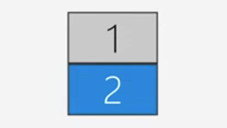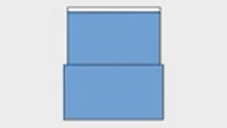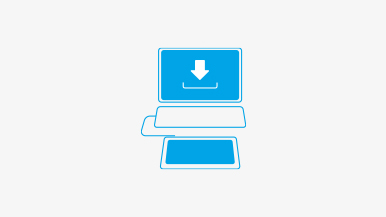시작에 도움이 되는 영상
연결 & 드라이버 다운로드 + Zoom & Teams 사용 시작
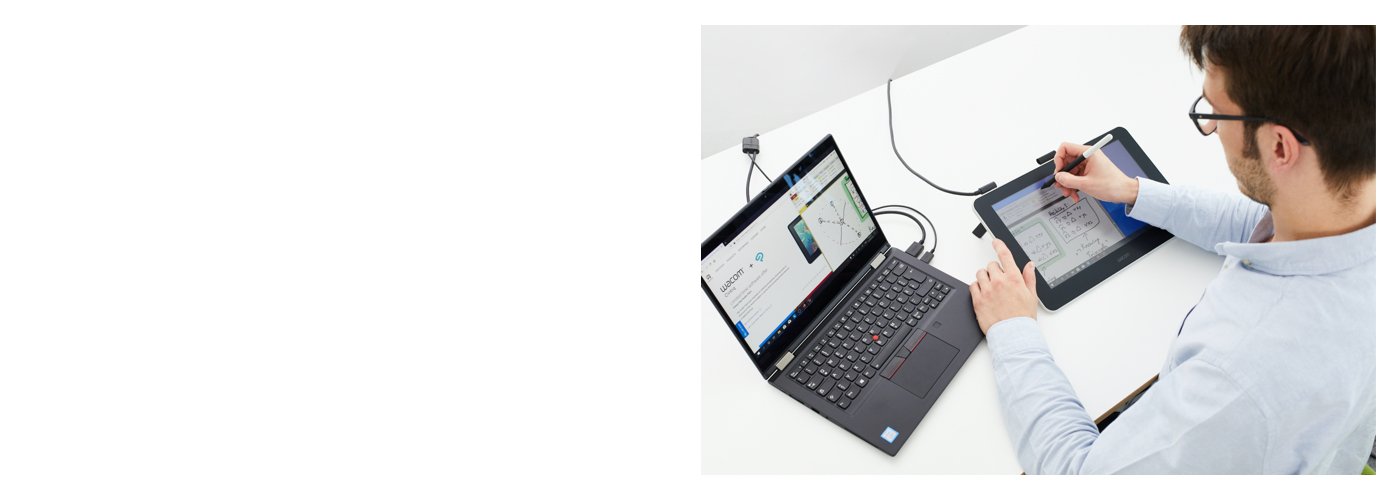

연결 & 드라이버 다운로드 + Zoom & Teams 사용 시작
등록 & 다운로드

Bamboo Paper를 사용하면 종이 노트에서처럼 기기에서 아이디어, 스케치, 드로잉을 캡처할 수 있습니다.
Windows용 설치 지침 기능 개요
Clip Studio Paint로 일러스트레이션, 페인팅, 만화, 코믹 작업을 이 하나의 솔루션으로 체험해보십시오.
크롬북으로 다운로드하는 방법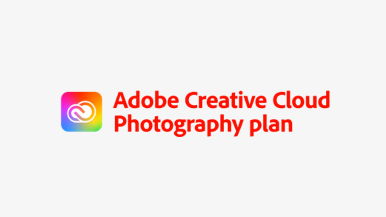
Adobe Photoshop 또는 Adobe Lightroom에 액세스하여 사진 촬영을 한 차원 높여보십시오.
기기를 등록하여 제공되는 소프트웨어를 사용해 보세요.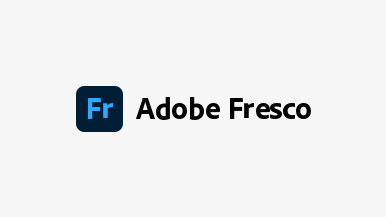
세계 최대의 디지털 브러시 컬렉션이 구비된 강력한 드로잉 및 페인팅 앱 Adobe Fresco를 사용해 보십시오.
기기를 등록하여 제공되는 소프트웨어를 사용해 보세요.
Magma Studio를 사용하여 브라우저에서 바로 가상 캔버스에 친구들과 함께 그림을 그려보세요.
기기를 등록하여 제공되는 소프트웨어를 사용해 보세요.이미 장치를 설치하고 드라이버를 다운로드한 경우에도 언제든지 장치를 등록할 수 있습니다. 다음 절차를 따르세요.

장치를 컴퓨터 및 전원에 연결합니다. 이전 지침을 참조하세요.

Wacom Center를 시작합니다. "내 장치"에서 장치를 선택하고 파란색 등록 표시줄을 클릭합니다.
PC에서 Wacom Center를 여는 방법 Mac에서 Wacom Center를 여는 방법
Wacom ID로 로그인하거나 가입하면 Wacom 기기가 자동으로 등록됩니다.
Wacom 제품 등록 및 소프트웨어 받는 방법 해결모든 Wacom 제품은 70~75% 소독용 알코올(아이소프로필)을 부드럽고 보풀이 없는 천에 묻혀 안전하게 닦을 수 있습니다. 물기가 있는 천을 이용하실 경우, 제품의 틈이 없는 외부 표면만 가볍게 닦으시기 바랍니다. 표백제를 사용하지 마십시오. 틈이 있는 곳에 습기가 닿지 않도록 주의하십시오. 또한 Wacom 제품을 어떤 세척 용액에 담가서도 안 됩니다. 아래에서 더 자세한 내용을 확인할 수 있습니다. 문의 사항이 있을 경우 지역별 Wacom 고객 서비스 팀에 문의하십시오.
개인 정보 보호 법에 따라 귀하께서 선택하신 언어로 전환할 경우 자동으로 로그아웃됩니다. 귀하의 현재 계정은 선택하신 언어와 지역 내에서 이용이 불가능하게 됩니다.
선택하신 언어에 해당하는 계정이 있으신 경우 그 계정에 로그인하거나 새로운 계정을 생성하는 방법이 있습니다.